Ažuriranje upravljačkih programa uređaja trebalo bi popraviti ovu BSoD pogrešku
- BSOD pogreška ksecdd.sys može uzrokovati pad sustava ili naglo ponovno pokretanje.
- Može se dogoditi zbog zastarjelih upravljačkih programa i oštećenja memorije.
- Ispravite pogrešku pokretanjem SFC/DISM skeniranja i instaliranjem ažuriranja upravljačkog programa.
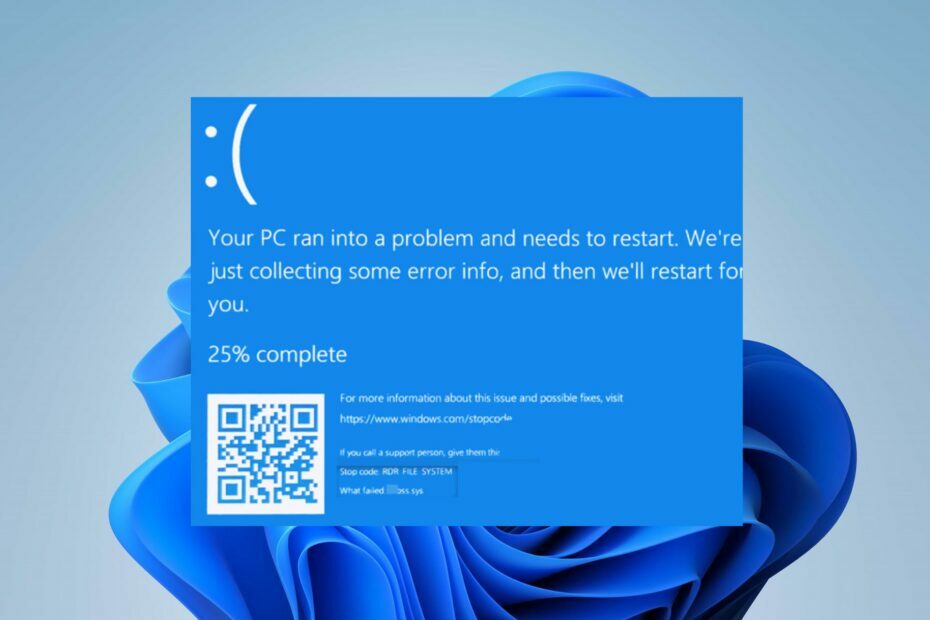
xINSTALIRAJTE KLIKOM NA PREUZMI DATOTEKU
- Preuzmite i instalirajte Fortect na vašem računalu.
- Pokrenite alat i Započnite skeniranje pronaći pokvarene datoteke koje uzrokuju probleme.
- Kliknite desnom tipkom miša na Započni popravak kako biste riješili probleme koji utječu na sigurnost i performanse vašeg računala.
- Fortect je preuzeo 0 čitatelja ovog mjeseca.
Naši se čitatelji žale na pogreške Blue Screen of Death koje upućuju na ksecdd.sys. Problem se uglavnom javlja nakon instaliranja aplikacije, ažuriranja i otvaranja datoteka na računalu. Stoga će se u ovom članku raspravljati o popravcima za rješavanje pogreške u sustavu Windows 11.
Alternativno, možete provjeriti naš sveobuhvatni vodič o tome što uzrokuje Plavi ekran smrti na vašem računalu.
Što uzrokuje BSoD grešku ksecdd.sys?
Nekoliko čimbenika može biti odgovorno za grešku Ksecdd.sys Blue Screen of Death na vašem računalu. Neki od značajnih su navedeni u nastavku:
- Oštećeni ili zastarjeli upravljački programi – Pogreška se također može pojaviti kada na vašem računalu rade zastarjeli upravljački programi. Greške mogu uzrokovati oštećenje drugih upravljačkih programa i hardverskih komponenti.
- Oštećene sistemske datoteke – Ksecdd.sys je sistemska datoteka i ne može se ukloniti ili mijenjati jer može utjecati na neke funkcije u sustavu. Međutim, oštećene sistemske datoteke može zaraziti .sys datoteku, rezultirajući BSoD pogreškom.
- Problemi s memorijom sustava Windows – Neki korisnici mogu naići na pogrešku zbog grešaka oštećenja memorije koje utječu na sustav i datoteku ksecdd.sys.
Različiti korisnici mogu doživjeti pogrešku zbog različitih čimbenika, ovisno o okolnostima. Unatoč tome, provest ćemo vas kroz osnovne korake za rješavanje problema.
Kako mogu popraviti ksecdd.sys BSoD grešku?
Isprobajte sljedeće preliminarne provjere prije bilo čega drugog:
- Uklonite skripte za prijavu iz korisničkih profila i prebacite se na GPO mrežni pogon.
Ako ovo ne uspije, pokušajte sljedeće:
1. Izvršite vraćanje sustava
- Pritisnite Windows, tip vratiti, i kliknite na Stvorite točku vraćanja.
- Kliknite na Zaštita sustava i Izaberi Vraćanje sustava.

- Klik Sljedeći na stranici Vraćanje sistemskih datoteka i postavki.

- Odaberite točku vraćanja s koje želite vratiti i kliknite Sljedeći.

- Zatim kliknite Završi i ponovno pokrenite računalo.
Vraćanje sustava vratit će nedavne promjene sustava i konfiguracije koje mogu uzrokovati problem. Pročitajte naš vodič o tome kako to popraviti Točka vraćanja ako ne radi na vašem računalu.
2. Ažurirajte upravljačke programe sustava
- Pritisnite Windows + ja ključ za otvaranje Windows postavke.
- Kliknite na Windows Update i odaberite Napredne opcije.
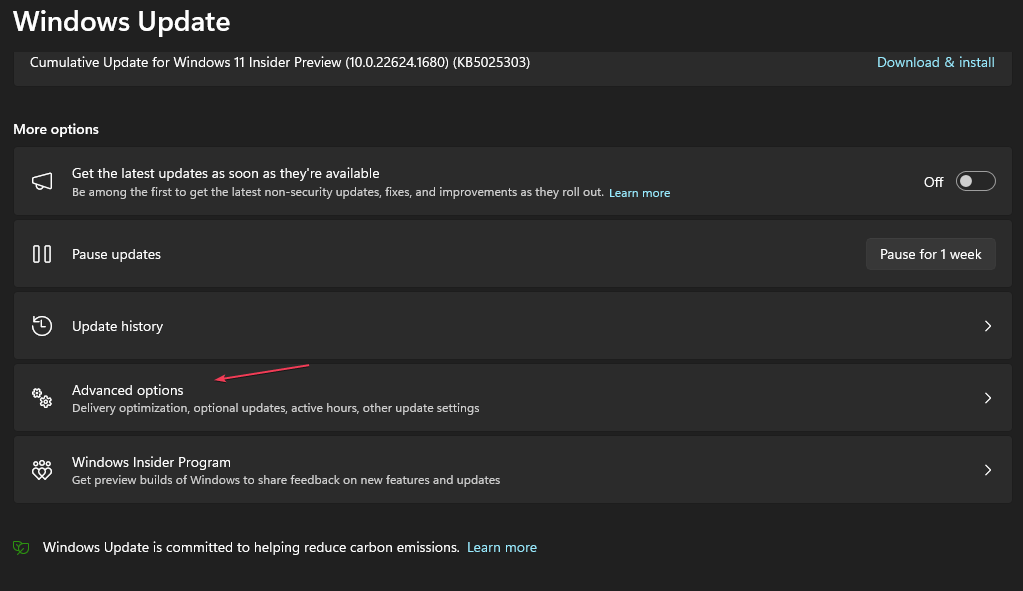
- Odaberite Dodatna ažuriranja od opcija.
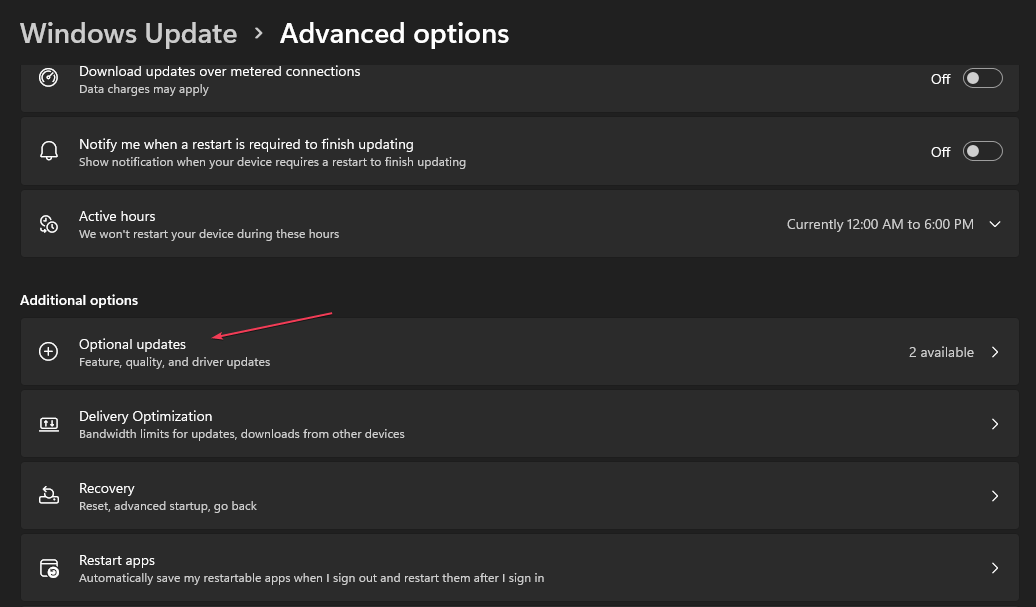
- Izaberi Ažuriranja upravljačkih programa, označite sva dostupna ažuriranja i kliknite na Preuzmite i instalirajte dugme.
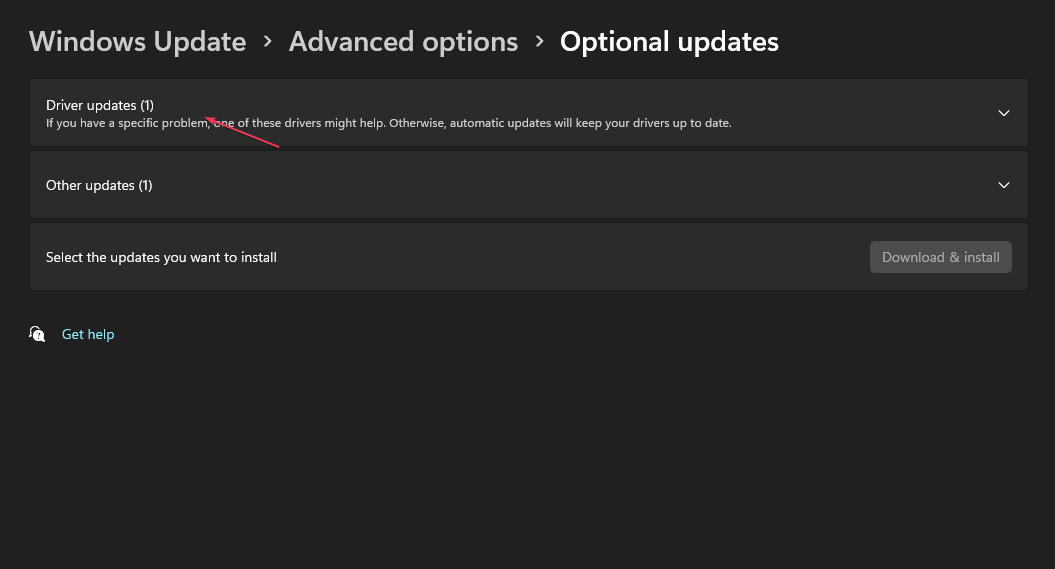
- Ponovite gornje korake za druge upravljačke programe.
Ažuriranje upravljačkih programa vašeg uređaja ispravit će greške koje utječu na sustav i poboljšati performanse uređaja. Također, možete provjeriti kako ponovno instalirajte uređaje u Upravitelju uređaja Windows 11.
Uz ovu metodu, savjetujemo vam da razmislite o namjenskoj podršci kada je u pitanju ažuriranje upravljačkih programa. Srećom, imate idealan softver koji može otkriti i ažurirati sve upravljačke programe automatski.
⇒ Nabavite DriverFix
3. Pokrenite MemTest86+
- Idite na službenu stranicu za preuzimanje MemTest86+ i kliknite preuzimanje datoteka.
- Umetnite svoju USB pogon, dvaput kliknite na preuzetu datoteku i slijedite upute za instalaciju da biste je instalirali na USB.
- Zatim, čizma od tvojeg USB i dopustiti MemTest86 za skeniranje vašeg računala i brze rezultate nakon toga.
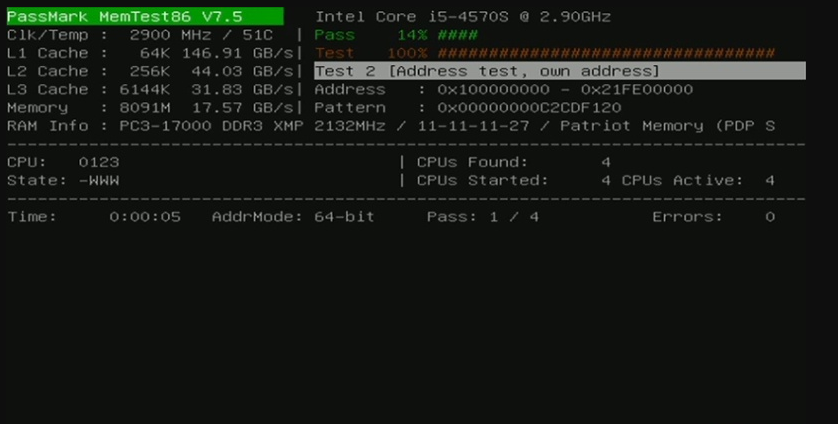
Odmah će ponovno pokrenuti računalo radi provjere memorije, a rezultati će se prikazati nakon ponovnog pokretanja. Alternativno, možete koristiti Windows Memory Diagnostic na računalu, iako nije tako pouzdan kao MemTest.
- Pogreška 1721: Kako riješiti ovaj problem programa Windows Installer
- Hostfxr.dll nije moguće pronaći: kako to popraviti
- Dnsapi.dll nije pronađen: kako to popraviti
4. Pokrenite provjeru sistemskih datoteka (SFC)/DISM skeniranje
- Kliknite lijevom tipkom miša na Početak gumb, upišite naredbeni redaki odaberite Pokreni kao administrator.

- Klik Da na Kontrola korisničkog računa potaknuti.
- Upišite sljedeće i pritisnite Enter:
sfc /scannow
- Unesite sljedeću naredbu i pritisnite Unesi:
DISM /Online /Cleanup-Image /RestoreHealth
- Ponovno pokrenite računalo.
Pokretanje skeniranja System File Checker će pronaći i popraviti oštećene datoteke uzrokujući pogrešku Plavi ekran smrti.
Zaključno, naši čitatelji mogu pogledati naš vodič za popravljanje Wdcsam64.sys Greška integriteta memorije na Windows 11. Također, možda će vas zanimati Ndis.sys BSoD i neki popravci za grešku.
Ako imate dodatnih pitanja ili prijedloga, ljubazno ih ostavite u odjeljku za komentare.
Još uvijek imate problema?
SPONZORIRANO
Ako gornji prijedlozi nisu riješili vaš problem, vaše računalo bi moglo imati ozbiljnijih problema sa sustavom Windows. Predlažemo da odaberete sveobuhvatno rješenje poput Fortect za učinkovito rješavanje problema. Nakon instalacije samo kliknite Pogledaj&popravi tipku, a zatim pritisnite Započni popravak.

